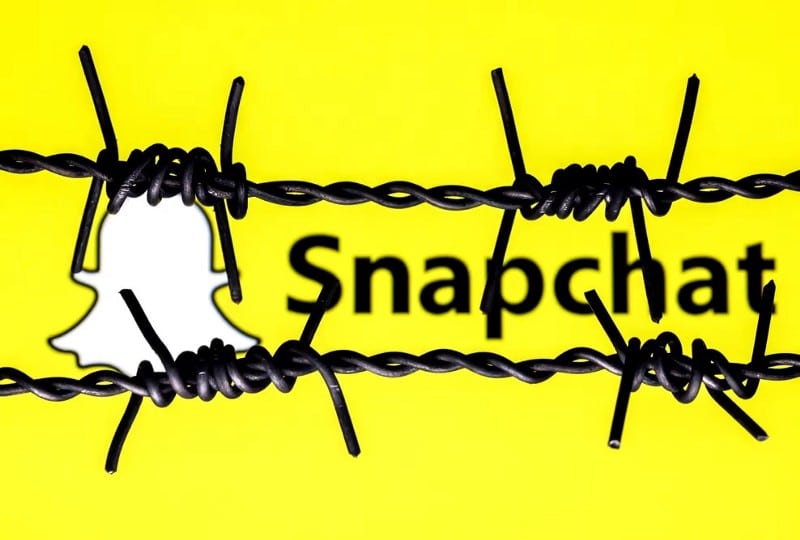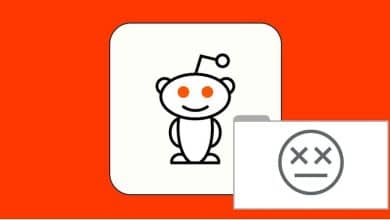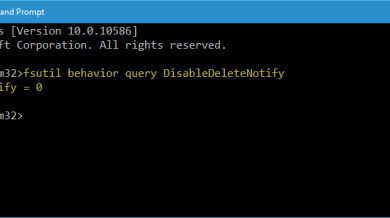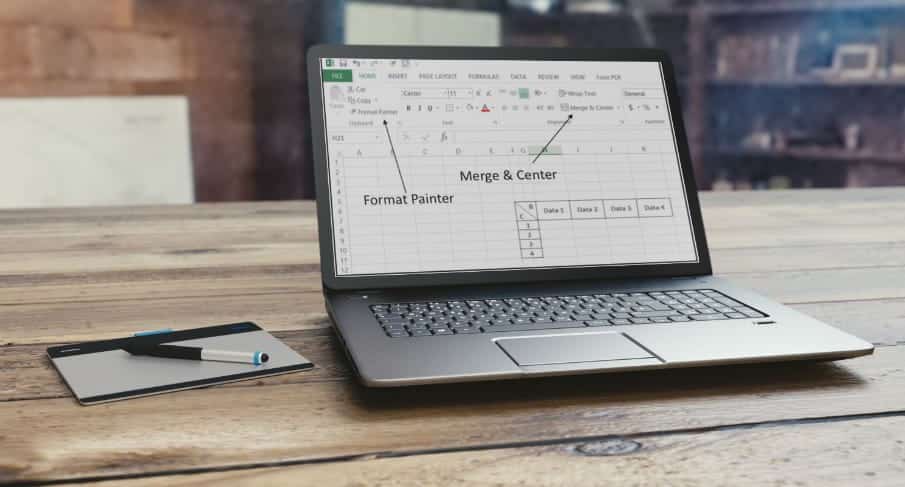أصبحت تطبيقات المُساعدة الصوتية مثل Alexa جزءًا رئيسيًا في مُختلف مهامنا اليومية. ومع تزايد الاعتماد عليها في تنفيذ مهام مُتنوعة، يبحث الكثير من المُستخدمين عن طرق لتخصيص وتحسين تجربة استخدامها. واحدة من أبرز الطرق لتخصيص تجربة استخدام Alexa هي تغيير كلمة التنبيه، أو ما يُعرف بـ “Wake Word”.
أي شخص يمتلك جهاز Echo أو مُكبر صوت ذكي آخر يدعم Alexa سيعرف أنَّ “Alexa” هي الاسم/كلمة التنبيه للوصول إلى مساعد Amazon الافتراضي. إلا أنه لا يجب أن يكون. يُمكنك تغيير اسم Alexa واختيار إيقاظه باستخدام عدة أسماء أخرى مُختلفة. في هذا المقال، سنلقي نظرة على كيفية تخصيص كلمة تنبيه Alexa لتتناسب مع احتياجاتك وتجربة استخدامك بشكل أفضل. سنستكشف الخطوات الضرورية والنصائح العملية لتغيير اسم Alexa وبعض الأمور التي يجب مراعاتها أثناء هذه العملية. تحقق من هل يستمع Alexa إليك دائمًا؟ كيفية تعطيل هذه القدرة لتأمين خصوصيتك.

روابط سريعة
ما تحتاج إلى معرفته قبل تغيير اسم Alexa/كلمة التنبيه
اسم Alexa وكلمة التنبيه هما في الأساس نفس الشيء. وبقدر ما يتعلق الأمر بـ Amazon، فإنَّ اسم مساعدها الافتراضي هو “Alexa”. ومع ذلك، يمكن للمستخدمين تغيير الاسم الذي يستخدمونه لجعل Alexa في وضع الإستماع للأوامر الصوتية؛ وبالتالي، فإنَّ تغيير كلمة التنبيه الإفتراضية يُؤدي أيضًا إلى تغيير الاسم في منزلك وعلى أجهزتك.
في السابق، كان من المُمكن تغيير اسم Alexa/كلمة التنبيه باستخدام صوتك. يُمكنك ببساطة أن تقول، “Alexa، قم بتغيير كلمة التنبيه إلى [الاسم]،” وسيتبع الجهاز (الأجهزة) الموجود ضمن النطاق أمرك. ولكن هذا لم يعد يعمل، حيث يُوجهك Alexa لاستخدام التطبيق بدلاً من ذلك.
لا يمكنك تغيير اسم Alexa/كلمة التنبيه إلى أي شيء تُريده. بدلاً من ذلك، يمكنك الاختيار من بين “Alexa” و”Amazon” و”Computer” و”Echo” و”Ziggy”. الأخير هو إشارة إلى الكمبيوتر الموجود في البرنامج التلفزيوني Quantum Leap.
يُمكنك فقط تغيير اسم Alexa/كلمة التنبيه على جهاز واحد في كل مرة. لذا، إذا كنت تمتلك عدة أجهزة Echo أو مكبرات صوت ذكية تدعم Alexa، فستحتاج إلى تغيير كل منها على حدة باستخدام تطبيق Alexa. تحقق من هل يُراقب Alexa من Amazon مُختلف أنشطتك ويتجسس عليك؟
كيفية تغيير اسم Alexa/كلمة التنبيه في تطبيق Alexa
لتغيير اسم Alexa/كلمة التنبيه باستخدام تطبيق Alexa:
- إذا لم تكن قد قمت بذلك بالفعل، فقم بتنزيل وتثبيت تطبيق Alexa لـ Android أو iOS من Google Play Store أوApple App Store,، على التوالي.
- بمجرد الانتهاء من إعداد التطبيق، افتحه، ثم انقر فوق “الأجهزة” في القائمة الموجودة أسفل الشاشة.
- ستظهر لك قائمة بالأجهزة؛ حدد الجهاز الذي تُريد تغيير كلمة التنبيه الخاصة به.
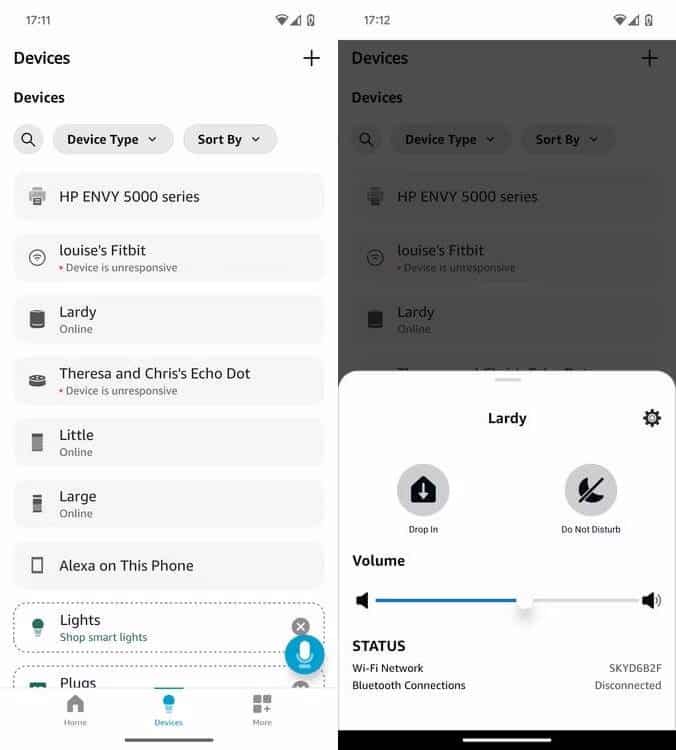
- من تلك النافذة المُنبثقة، انقر فوق رمز الإعدادات
- قم بالتمرير لأسفل في قائمة الإعدادات حتى ترى خيار كلمة التنبيه، مع ظهور الاسم الحالي أسفله.
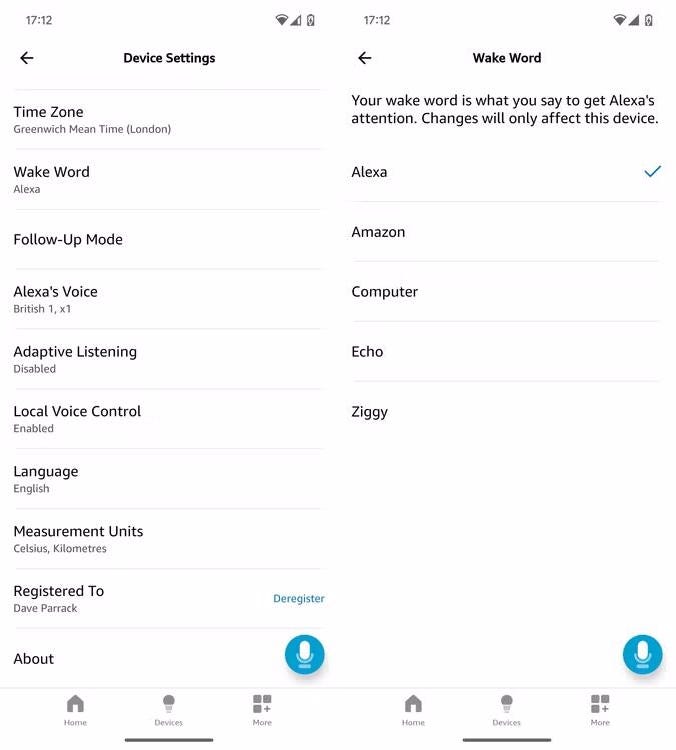
- انقر فوقه لرؤية قائمة الخيارات المُتاحة لك (والتي كانت في وقت كتابة هذا المقال هي Alexa و Amazon و Computer و Echo و Ziggy).
- انقر فوق اختيارك الجديد للاسم/كلمة التنبيه لـ Alexa، وستظهر لك نافذة منبثقة تُعلمك أن التغيير قد يستغرق بضع دقائق ليُصبح ساريًا.
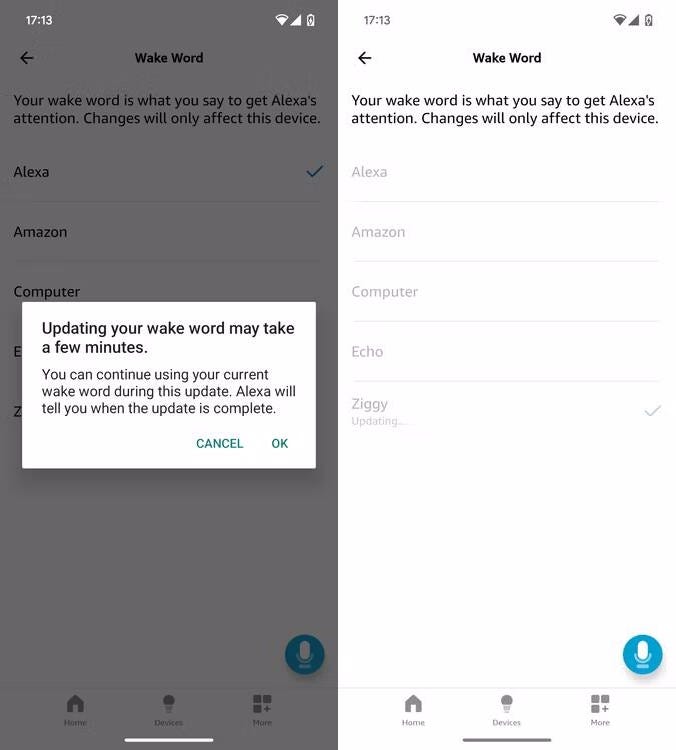
- انقر فوق “موافق”، وسيظهر لك التطبيق أنه يقوم بتحديث هذا الجهاز بكلمة التنبيه الجديدة.
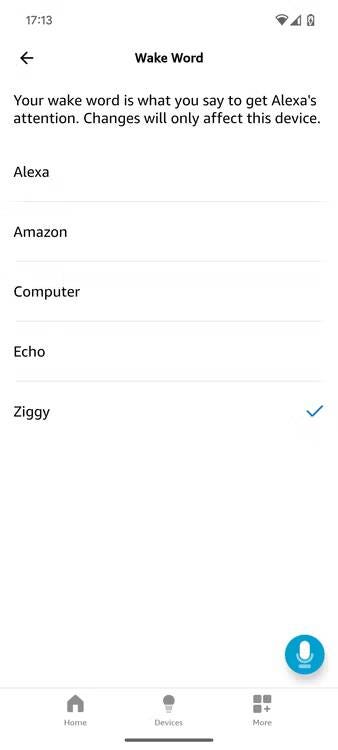
وهذا كل ما في الأمر. بمجرد تحديث جهاز Echo الخاص بك بنجاح، فإنه سوف يستجيب فقط للاسم/كلمة التنبيه الجديدة.
لماذا قد ترغب في تغيير اسم Alexa/كلمة التنبيه
فلماذا تُريد تغيير اسم Alexa إلى شيء مُختلف؟
السبب الأكثر عملية وراء رغبتك في تغيير اسم Alexa إلى اسم آخر هو إذا كان أحد أفراد أسرتك يُدعى “Alex” أو “Alexa” أو أي شيء يبدو قريبًا من أي منهما. كما هو الحال بدون تغيير الاسم، يُمكنك إيقاظ Alexa (المساعد الافتراضي) في كل مرة تقول فيها اسم أحد أفراد عائلتك.
يوفر تغيير اسم Alexa/كلمة التنبيه أيضًا بعض التنوع. لذا، إذا كنت تشعر بالملل من الصراخ “Alexa” على مكبر الصوت الذكي الخاص بك، فإن تغيير الاسم المطلوب لإيقاظ مساعد Amazon الافتراضي إلى شيء آخر هو أسهل طريقة للتخفيف من ذلك.
وأخيرا، فإنه يُوفر لك الفرصة إما للمزاح مع أفراد الأسرة أو إقناع الضيوف. إذا لم يكونوا على علم بأن تغيير اسم Alexa هو مجرد خيار، فإن إظهار قيامك بذلك سيتركهم في حالة من الرهبة من مهاراتك التقنية لبضع دقائق على الأقل؛ خاصةً إذا قمت بتغيير الاسم إلى “Ziggy” وهم من مُحبي Quantum Leap.
هل يُمكنك تغيير اسم Alexa أو كلمة التنبيه مرة أخرى إلى “Alexa”؟
ليس هناك أي خطر من تغيير اسم Alexa إلى اسم آخر، حيث أن تغييره مرة أخرى أمر بسيط. ما عليك سوى اتباع نفس الخطوات المذكورة أعلاه، ولكن مع استبدال “Alexa” بالاسم الذي حددته حاليًا.
يُمكنك تغيير اسم Alexa بشكل مُتكرر عدة مرات بالشكل الذي تُريد دون عقوبة. لكن القيام بذلك يُمكن أن يتسبب في إرباك أفراد العائلة الذين يتحدثون أيضًا إلى Alexa، لأنهم لن يعرفوا ما هي الأجهزة التي تم ضبطها للاستجابة لكلمة التنبيه في أي يوم مُعين.
بشكل عام، يعد تغيير اسم Alexa إلى اسم آخر أمرًا بسيطًا للغاية. وبما أنه يمكنك تغييره مرة أخرى وقتما تشاء، يمكنك أيضًا التجربة حتى تجد الاسم الذي يناسبك. اسمي الشخصي المُفضل الذي سأعطيه لـ Alexa هو Ziggy. يُمكنك الإطلاع الآن على دليل إصلاح مشاكل الصوت في Amazon Echo: استكشاف التحديات وحلولها بسهولة.